Dropbox era buono. Ma molte persone vogliono ancora rimuovere Dropbox dal computer Mac per questi o quei motivi. Sono molte le situazioni in cui desideri eliminare Dropbox. Puoi disinstallare l'app Dropbox o eliminare completamente tutto ciò che riguarda Dropbox su Mac. Questo articolo spiega due semplici modi per disinstallare Dropbox su Mac. Indipendentemente dal metodo scelto, vieni nel posto giusto.
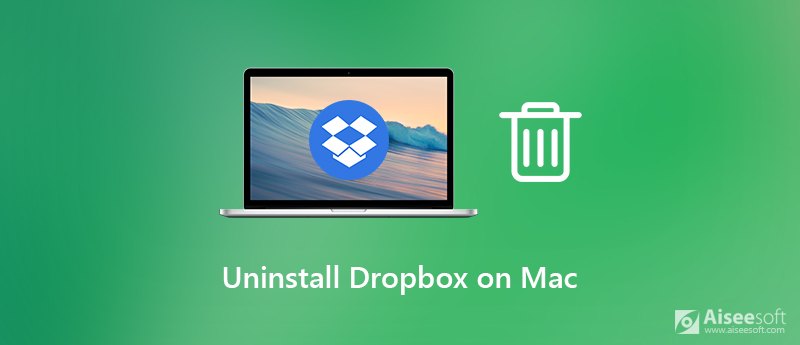
Se desideri disinstallare Dropbox ed eliminare tutte le cose correlate dal tuo computer Mac, puoi utilizzare il programma di installazione di app per Mac di terze parti per ottenere la soluzione perfetta. Aiseesoft Mac Cleaner è in grado di eliminare tutto ciò che riguarda Dropbox su Mac in una sola fermata. Pertanto, puoi disinstallare completamente Dropbox su Mac. Va bene anche se desideri disinstallare Dropbox dal Mac senza eliminare i file. Dipende da te se eliminare o meno i file associati a Dropbox dal desktop del Mac.
Inoltre, puoi mantenere questo computer Mac in buone condizioni con altri strumenti di pulizia e ottimizzazione del Mac. puoi velocizzare il Mac a 10 volte più velocemente di prima con pochi clic. È inoltre supportato per monitorare le prestazioni del sistema Mac in tempo reale all'interno del programma. Bene, Aiseesoft Mac Cleaner è un software indispensabile per tutti gli utenti Mac.

Scarica
Mac FoneTrans: la migliore alternativa per l'acquisizione di immagini
Sicuro al 100%. Nessuna pubblicità.
Passo 1 Scarica, installa e avvia Aiseesoft Mac Cleaner gratuitamente. Vai al suo Kit di strumenti interfaccia. Puoi accedere al programma di disinstallazione dell'app per la disinstallazione di Dropbox.

Passo 2 Clicchi Disinstallare. Quindi fare clic Scannerizzare per vedere quanto spazio di archiviazione è occupato dalle app installate. Dopo la scansione, fare clic su Visualizza per avere un controllo.

Passo 3 Scorri verso il basso e seleziona dropbox dall'elenco. Puoi vedere tutti i file di sistema di Dropbox nel riquadro di destra.
Passo 4 Se desideri disinstallare completamente Dropbox e rimuovere i file dal Mac, fai clic su Seleziona tutto sulla cima. Oppure puoi sfogliare e scegliere quale file eliminare in modo selettivo. Questo metodo funziona per disinstallare Dropbox dal Mac ma conserva i file.
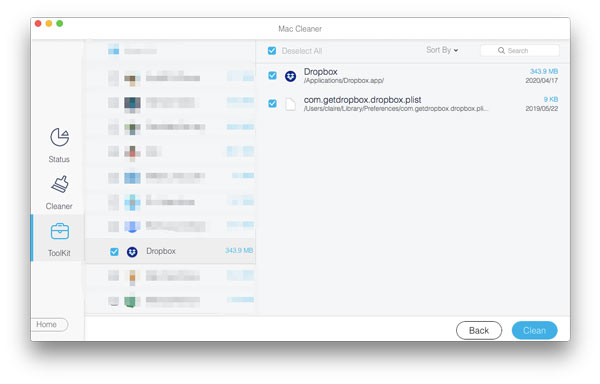
Passo 5 È possibile fare clic su qualsiasi file per visualizzare in anteprima i dettagli, se necessario. Clic Pulizia nell'angolo inferiore destro. Successivamente, fare clic su Confermare nel messaggio di conferma. Ora puoi disinstallare completamente Dropbox su Mac.
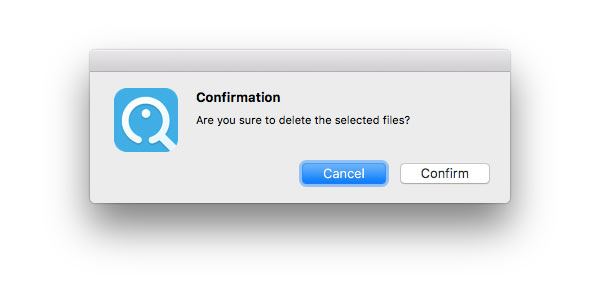
Puoi anche rimuovere l'app Dropbox, eliminare manualmente i file e le impostazioni sul Mac. Funziona anche per disinstallare l'app Dropbox dal Mac con o senza conservare i file. Basta saltare il passaggio specifico per mantenere alcuni file, cache e impostazioni di Dropbox.
Passo 1 Apri Dropbox su Mac. Fare clic sull'icona a forma di ingranaggio. Selezionare Preferenze e vai al Il mio account sezione. Clic Scollega questo Dropbox. Impedirà a Dropbox di sincronizzarsi.
Passo 2 Per evitare errori durante la disinstallazione di Dropbox, devi forzare l'uscita da Dropbox. Quindi trascina e rilascia l'icona di Dropbox nel file Cestino.
Passo 3 Cerca la cartella Dropbox archiviata su Mac. Puoi eliminarlo per rimuovere i file Dropbox locali. Se desideri eliminare i file Dropbox dal Mac, questo passaggio è importante.
Passo 4 Apri Finder e scegli Vai alla cartella dal Go elenco. Trova ed elimina il file DropboxHelperStrumenti cartella per disinstallare il menu contestuale di Dropbox.
Passo 5 Per disinstallare completamente Dropbox su Mac, devi digitare ~ / .dropbox e premere il Reso chiave. Elimina tutti i file relativi a Dropbox.
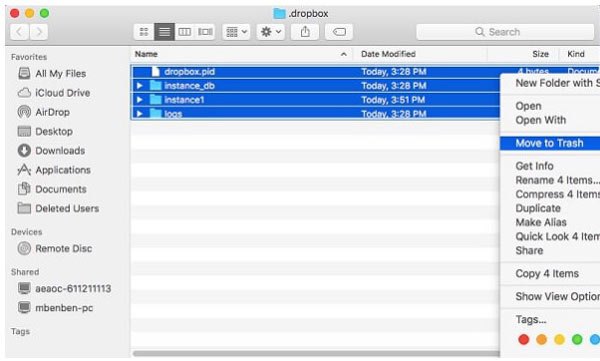
Vedi maggiori dettagli a cestino vuoto su Mac
È possibile disinstallare Dropbox dal mio Mac senza eliminare i file?
Sì. Scollega Dropbox con il tuo computer. Quindi puoi conservare i file Dropbox su Mac spostando la sua icona nel Cestino. Questi file esistono ancora nelle cartelle Dropbox originali.
Cosa succede se elimino per errore la cartella Dropbox sul mio computer?
La determinata cartella Dropbox è scomparsa nel tuo account. Ma se hai un account Dropbox Basic o Plus, puoi comunque recuperare la cartella Dropbox entro 30 giorni.
Come faccio a eliminare definitivamente il mio account Dropbox?
Se desideri eliminare definitivamente l'account Dropbox, devi visitare il sito ufficiale di Dropbox. Accedi al tuo account Dropbox. Scegli la tua icona utente e quindi seleziona Impostazioni profilo. Clic Eliminare l'account per eliminare e disattivare il tuo account Dropbox.
Perché non riesco a eliminare Dropbox dal mio Mac?
Se vedi "L'elemento Dropbox non può essere spostato nel Cestino perché alcuni dei suoi plug-in sono in uso.", devi controllare se segui tutti i passaggi sopra menzionati. Scegliere Mostra Contenuto della confezione dal menu di scelta rapida per eliminare la cartella Plugin Dropbox. Finalmente puoi premere Comando ed Elimina tasti per disinstallare Dropbox dal Mac.
Questo è tutto per disinstallare Dropbox su Mac con 2 modi diversi. Puoi confrontare e scegliere quello che ti piace davvero. Prima di eliminare davvero tutto ciò che riguarda Dropbox, è meglio eseguire il backup dei file importanti su Dropbox prima di uscire dall'account Dropbox. Se hai altre domande sulla disinstallazione di Dropbox o di altre app indesiderate, non esitare a contattarci.

Mac Cleaner è uno strumento di gestione Mac professionale per rimuovere file spazzatura, disordine, file grandi / vecchi, eliminare file duplicati e monitorare le prestazioni del tuo Mac.
Sicuro al 100%. Nessuna pubblicità.